Как да създадете папка на iPhone
Като се има предвид количеството информация, която потребителят на iPhone изтегля на устройството си, рано или късно възниква въпросът за неговата организация. Например приложенията, комбинирани с обща тема, се поставят удобно в отделна папка.
съдържание
Създайте папка на iPhone
Използвайки препоръките по-долу, създайте необходимия брой папки, за да намерите лесно и бързо необходимите данни - приложения, снимки или музика.
Вариант 1: Приложения
Почти всеки потребител на iPhone има инсталиран голям брой игри и приложения, които, ако не са групирани в папки, ще заемат няколко страници на работния плот.
- Отворете страницата на работния си плот, където се намират приложенията, които искате да обедините. Натиснете и задръжте иконата на първата, докато всички икони започне да се разклаща - сте започнали режим на редактиране.
- Без да пускате иконата, плъзнете я над другата. След известно време приложенията ще се слеят и на екрана ще се появи нова папка, на която iPhone ще определи най-подходящото име. Ако е необходимо, променете името.
- За да влезете в сила промените, натиснете веднъж бутона за начало. За да излезете от меню папка, кликнете отново върху него.
- По същия начин преминете към създадения раздел на всички необходими приложения.
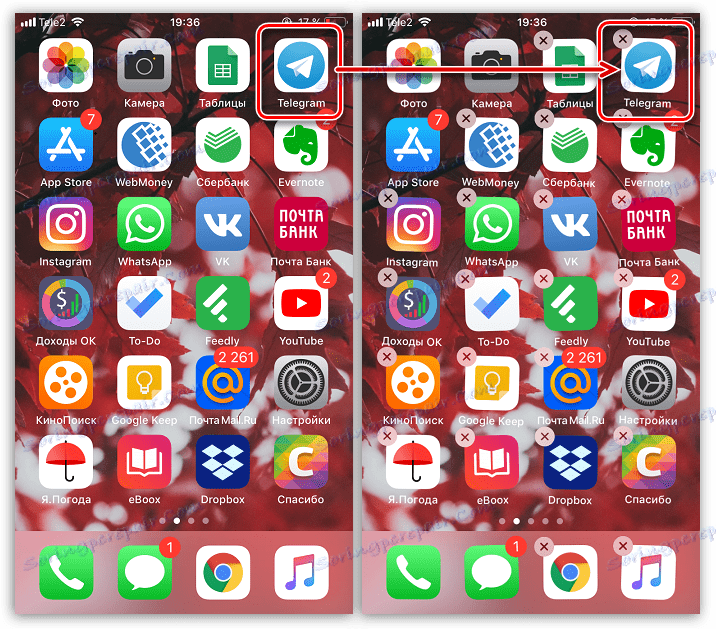
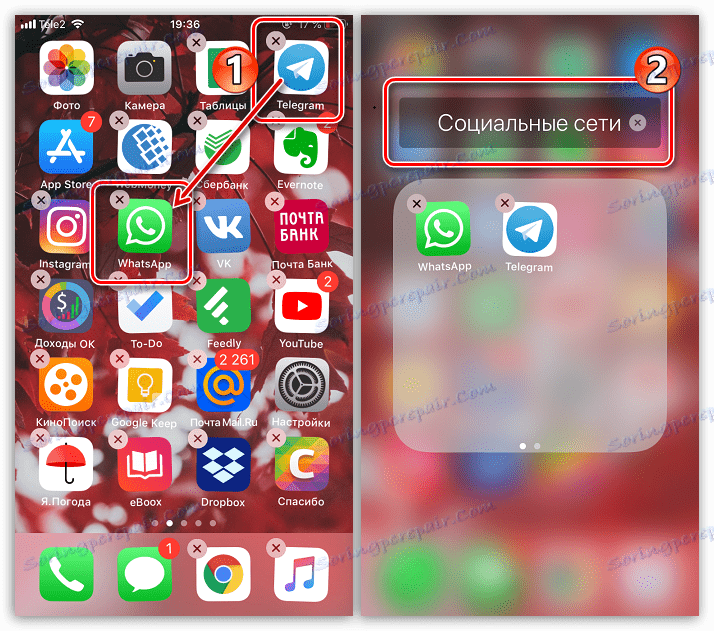
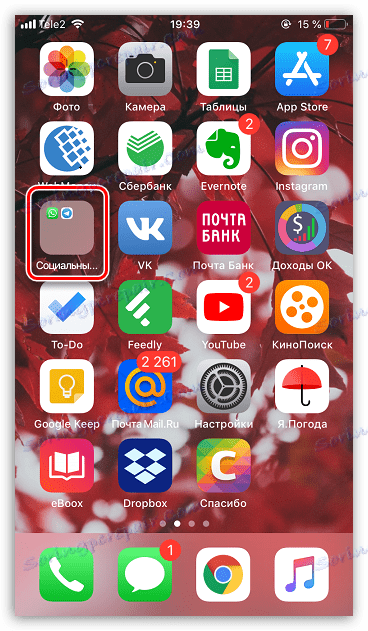
Вариант 2: фотофилми
Камерата е основен инструмент за iPhone. С течение на времето секцията "Фото" е пълна с голям брой изображения, качени на камера на смартфон и изтеглени от други източници. За да въведете ред в телефона, достатъчно е да групирате снимките в папки.
- Отворете приложението Снимки. В новия прозорец изберете раздела Албуми .
- За да създадете папка в горния ляв ъгъл, докоснете иконата с знак плюс. Изберете "Нов албум" (или "Нов споделен албум", ако искате да споделите снимките си с други потребители).
- Въведете име, след което докоснете бутона "Запазване" .
- На екрана ще се появи прозорец, където ще трябва да маркирате снимки и видеоклипове, които ще бъдат включени в новия албум. Когато сте готови, кликнете върху Край .
- В секцията с албуми ще се появи нова папка с изображения.
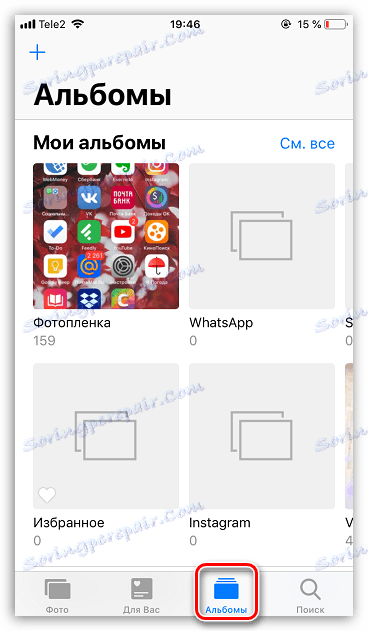
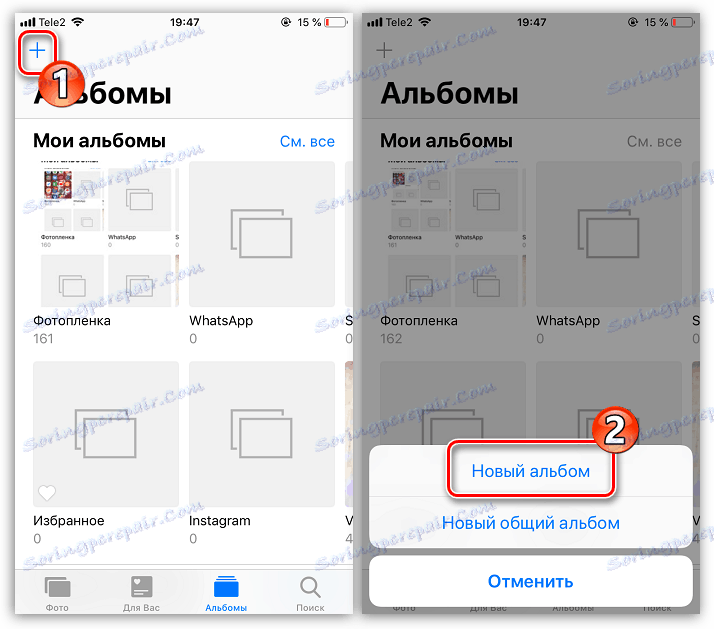
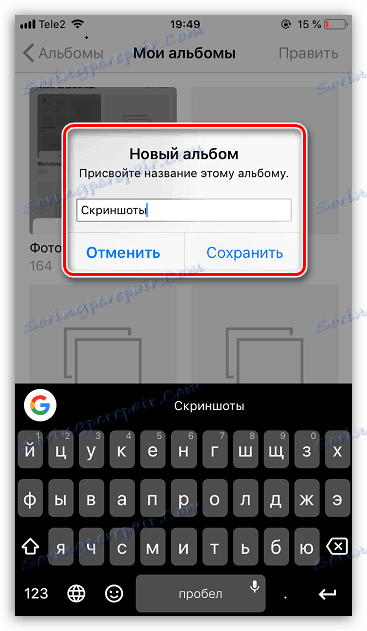
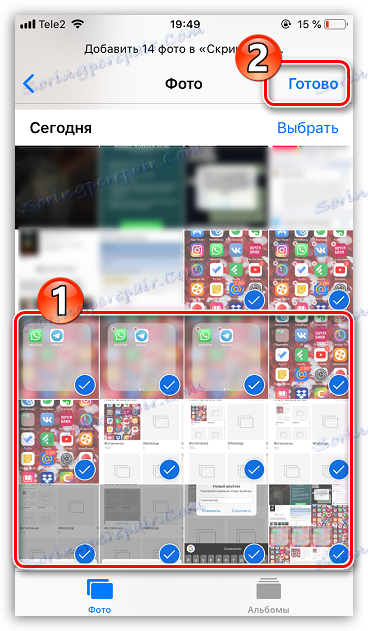
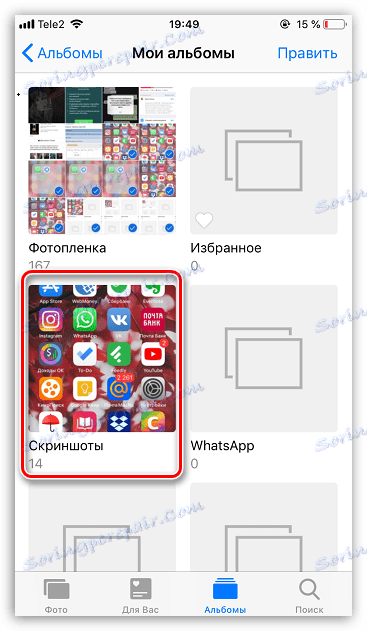
Опция 3: Музика
Същото важи и за музиката - отделните песни могат да бъдат групирани в папки (плейлисти), например до годината, в която албумът е пуснат, по тема, художник или дори настроение.
- Отворете приложението Музика. В новия прозорец изберете секцията "Плейлисти" .
- Докоснете бутона "Нов плейлист" . Напишете името. След това изберете елемента "Добавяне на музика" и в новия прозорец маркирайте песните, които ще бъдат включени в плейлиста. Когато сте готови, кликнете върху бутона "Завършване" в горния десен ъгъл.

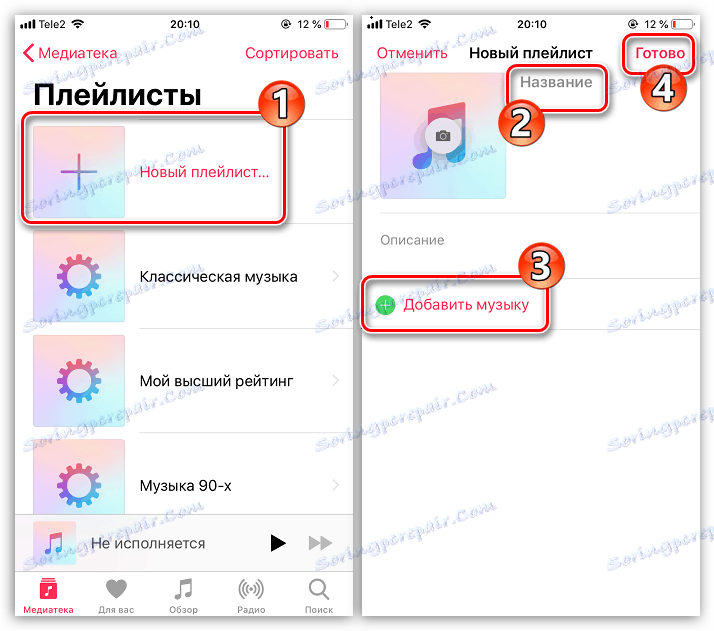
Папката с музика ще се покаже заедно с останалите в раздела "Медия библиотека" .
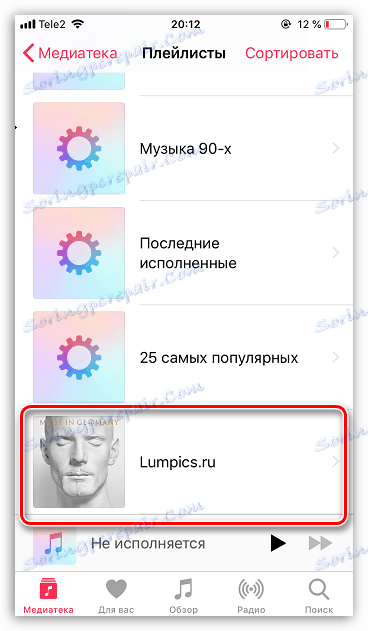
Прекарайте известно време в създаването на папки и скоро ще забележите увеличение на производителността, скоростта и удобството при работата с устройството за ябълки.